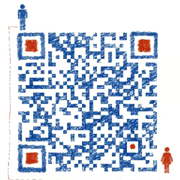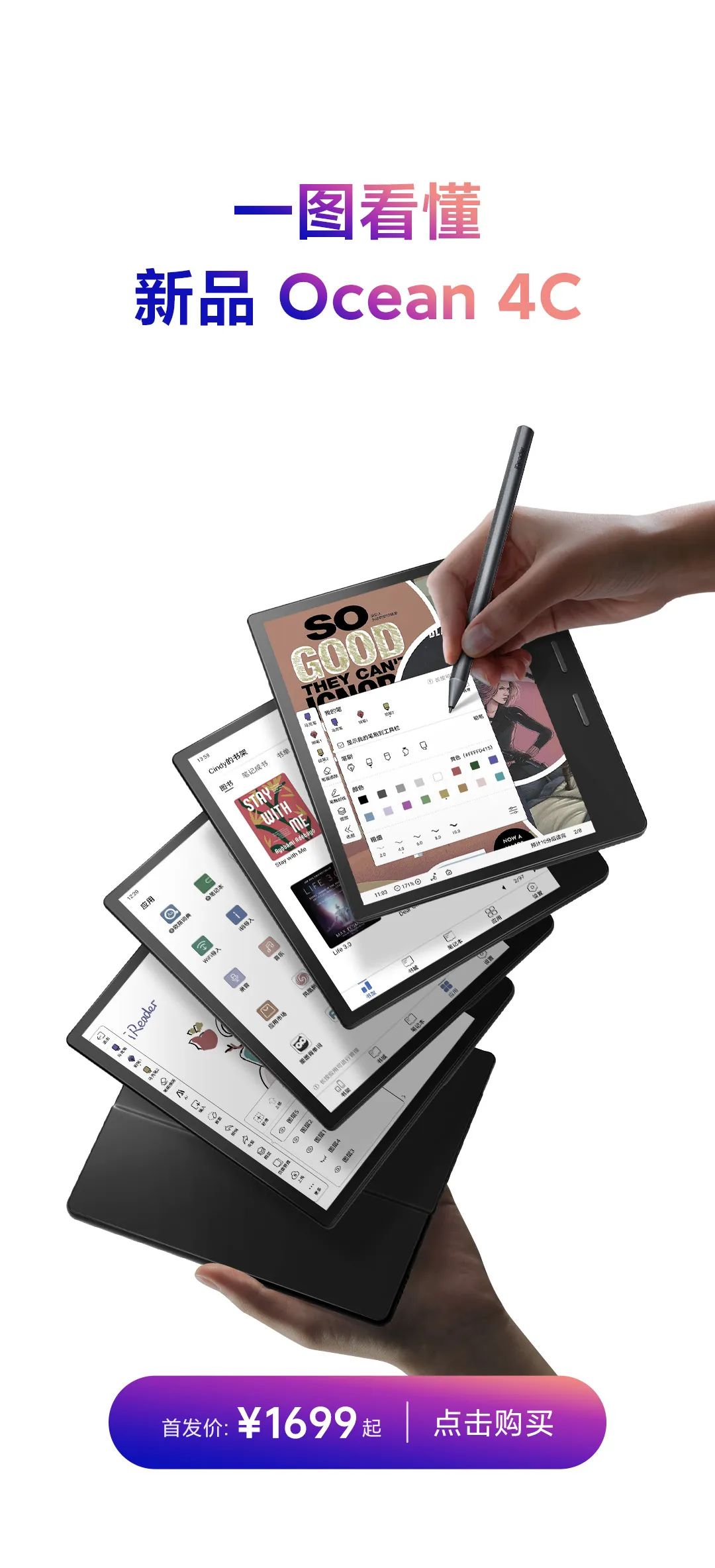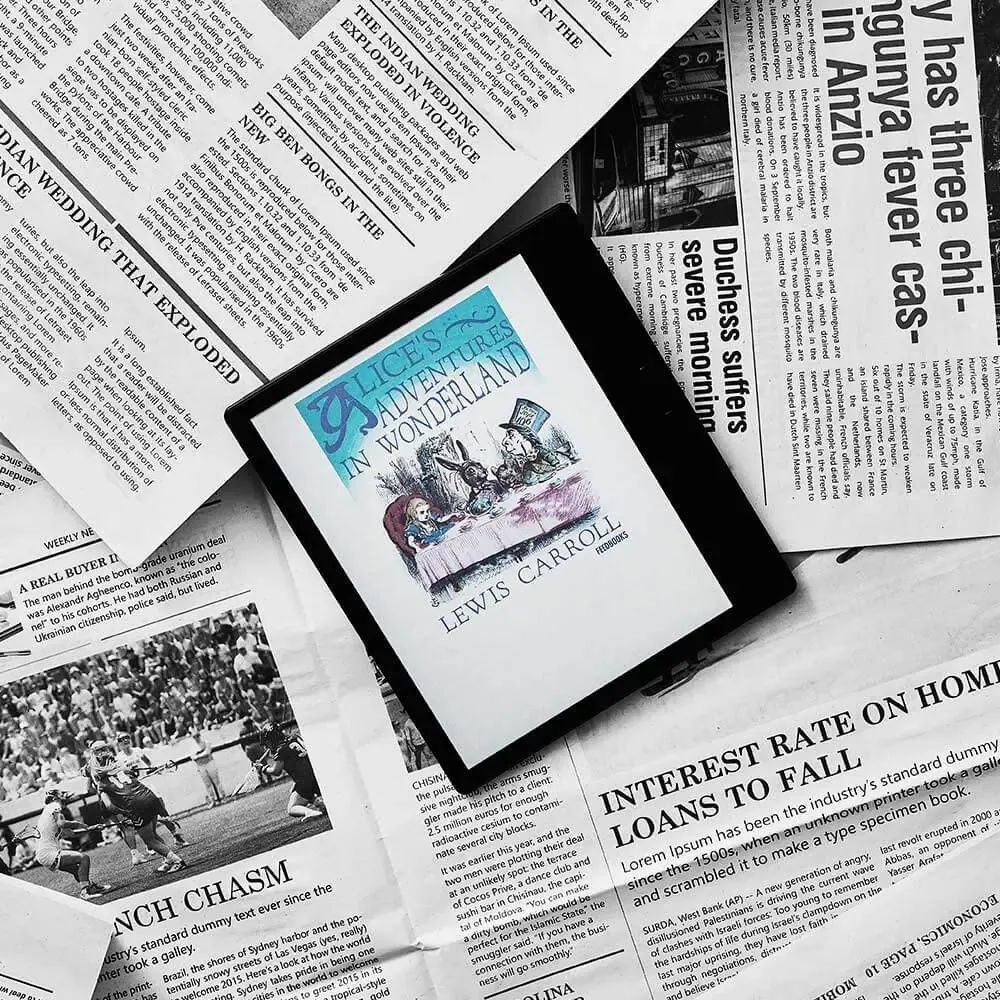制作树莓派电子墨水屏日历 - 提供黑白色天气日历图片服务的node程序
这是基于NodeJS的提供黑白色天气日历图片服务的程序,用于制作树莓派墨水屏日历,也可以在oled屏幕、lcd屏幕或者其他任何屏幕上使用,理论上兼容任何分辨率(看不看得清楚是另一回事)
# 2019年11月13日: # 近期和风天气SSL证书有点问题,获取天气信息会出错,可在.env中添加以下配置项临时解决: NODE_TLS_REJECT_UNAUTHORIZED=0
# 2019年12月18日: # 最近墨水屏摔坏了,考虑用吃灰的kindle的浏览器去替代前端显示的部分,于是添加了一个首页,访问即可自适应屏幕最大化显示日历,并对竖屏设备自动横屏处理,兼容以往的URL参数
基本说明
做这个项目之时,我想做的是一个墨水屏展示当前天气、24小时温度曲线及日历的小玩具。市面上可以买到的、提供开发资料墨水屏不外乎大连的、微雪的(其实也是大连的),无论哪一种,作为一个电路苦手,我都不想深入了解其驱动和底层实现,我的思路是:
-
给树莓派接一个 DS18B20 或者别的基于 1-wired 的温度传感器,因为这类传感器只用接一根GPIO线、并且只需要读取文件就能获取数据,不需要额外写底层代码;
-
做一个基于 NodeJS 的程序,用于记录温度变化信息、获取天气预报数据,然后生成一张黑白的图片,开启一个 WEB 服务器提供这张图片;
-
稍微修改一下墨水屏提供的示例程序,让它定时从上一步写的服务中获取图片,然后直接在墨水屏上显示图片,这样一来,无论墨水屏提供的示例代码是基于什么语言的,都不难实现;
怎样部署
我设计了两种部署方案:
-
在树莓派上部署当前项目;
-
在树莓派上部署一个上报温度数据的服务,然后在另一台服务器上部署当前项目;
程序运行时,会检查当前机器(不论是不是树莓派)上有没有DS18B20传感器,如果有的话会每十秒钟读取一次温度,如果没有会继续运行剩下的服务,包括等待其他设备向它上报温度信息;
如果要使用天气预报的服务,你需要去和风天气中注册一个账号,获取一个key写入配置文件.env中
.env的配置项如下:
# 服务监听端口 SERIVCE_PORT=3000 # 天气预报的城市或者地区 WEATHER_LOCATION=guangzhou # 和风天气的key WEATHER_KEY=
如果你选择在一个树莓派中完成所有事情,那么你可以跳过下面的内容,直接去下一章节。
如果你选择把上报天气的程序部署在别的树莓派上,那么你可以在接入了 DS18B20 的树莓派上部署我的另一个项目:
然后在它的.env中配置:
REPORT_URL=http://当前服务地址:当前服务端口/set
如果你选择自己写一个上报温度的程序,或者用其他的、ESP32之类的设备去代替树莓派,那么你需要做的是写一个程序或者SHELL脚本定时向上述配置地址发起一个POST请求,在里边传递一个如下的JSON数据:
{"temp": 27000}
表示上报一个27.000度的数据,当然,temp这个键值是可配置的,只需要在.env中添加:
TEMP_KEY=foobar
甚至,你可以在获取图片的时候才传递这个参数,程序会同时记录多个不同值的变化信息,来实现同一个程序记录多个设备上报的信息,程序默认会记录最近的8640个数据,8640这个值的配置项为:
CHANGES_LIMIT=8640
DS18B20 的安装方法
DS18B20只有三根线,一根连接3.3v的VCC,一根连接GND,剩下的数据线连接一个GPIO口,默认是GPIO.7,也就是树莓派左边一排GPIO插针从上往下数的第4个;
执行以下的命令启用单总线协议:
sudo modprobe w1-gpio
sudo modprobe w1-therm
编辑/boot/config.txt,在最下面添加一行:
dtoverlay=w1-gpio
然后重启树莓派,你能在/sys/bus/w1/devices/中看到它;
本程序的安装方法
本程序用到了node-canvas,因此建议你先运行下面的命令去装一些库:
sudo apt-get install build-essential libcairo2-dev libpango1.0-dev libjpeg-dev libgif-dev librsvg2-dev
然后 clone 本项目,执行 npm install 或者 yarn 去安装依赖的 node 包
然后 node index 运行此程序
然后你就能在浏览器上打开 http://树莓派的IP:部署端口/calendar 看到一个日历:
这个接口接受以下参数:
| 参数 | 说明 | 示例 | 默认值 |
|---|---|---|---|
| width | 图片宽度 | 400 | 640 |
| height | 图片高度 | 300 | 384 |
| bit | 是否显示为单色BMP | 1 | 0 |
| hideWeather | 是否隐藏天气信息 | 1 | 0 |
| hideTemp | 是否隐藏温度曲线 | 1 | 0 |
| tempKey | 温度曲线使用的键值 | foobar | temp |
譬如把尺寸改为400x300:
http://树莓派的IP:部署端口/calendar?width=400&height=300
使用单色的BMP输出(可直接加载到墨水屏):
http://树莓派的IP:部署端口/calendar?width=400&height=300&bit=1
隐藏温度:
http://树莓派的IP:部署端口/calendar?width=400&height=300&hideTemp=1
隐藏天气:
http://树莓派的IP:部署端口/calendar?width=400&height=300&hideWeather=1
隐藏天气和温度:
http://树莓派的IP:部署端口/calendar?width=400&height=300&hideWeather=1&hideTemp=1
关于数据
程序获取到的数据默认备份在data目录下,每次程序运行时将读取到内存中,可通过配置项DATA_DIR进行修改,默认每分钟备份一次,备份间隔可通过配置项BACKUP_INTERVAL修改
其他的一些接口和说明
除了/calendar外,这个程序附带了一些其他接口
更新若干个键值
接口:/set
方法:POST
数据格式:json
参数示例:
{ "foo": 123, "bar": "456" }
获取某个键的最新值
接口:/get/{key}
方法:GET
调用示例:/get/foo
返回值示例:
{ "value": 123, "updated": 12345678901 }
获取某个键最近8640个值
接口:/changes/{key}
方法:GET
返回值示例:
{ "changes": [
{ "value": 123, "updated": 12345678901 },
{ "value": 122, "updated": 12345678900 }
]
}
获取某个值今天的所有值:
接口:/today/{key}
方法:GET
返回值示例:
{ "changes": [
{ "value": 123, "updated": 12345678901 },
{ "value": 122, "updated": 12345678900 }
]
}
本文转自:https://www.ctolib.com/lxrmido-node-paper-calendar.html